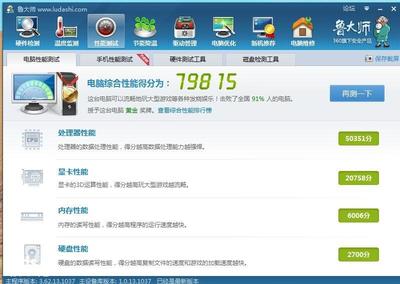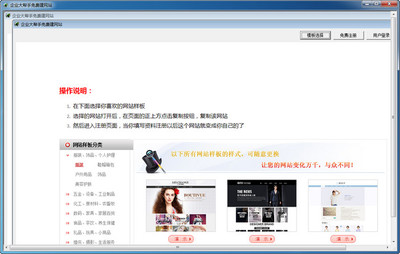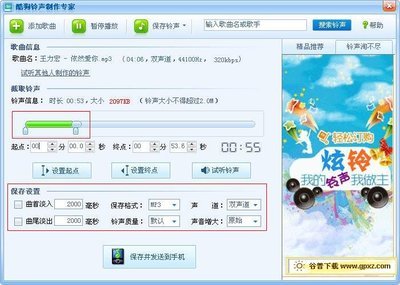可以在WinPE,WinXP,Vista,Win7下制作。
PS:建议不要使用5400转以下的硬盘,否则会耗费很长时间,(有一定的耐心的除外)。
所需工具:
wim步步为营
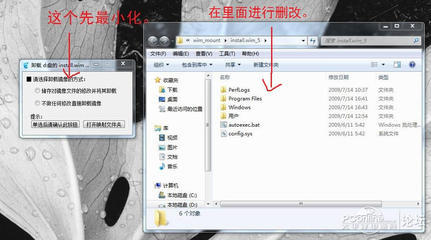
Ultra ISO
第一步:用WinRAR打开Vista或Win7的ISO文件,再打开“sources”文件夹,解压其中的“install.wim”文件。
第二步:运行“步步为营”,选择“删除镜像中的镜像”,然后打开刚才解压的wim文件。
第三步:一般装Win7都只装旗舰版或专业版,不用的版本可以删掉,将大大减少wim文件的体积。一次只能删除一个版本。
Windows 7 STARTER …………………………入门版,运行程序数量有限制,不推荐安装
Windows 7 HOMEBASIC……………………… 家庭普通版
Windows 7 HOMEPREMIUM…………………… 家庭高级版
Windows 7 PROFESSIONAL……………………专业版,能满足绝大部分需要。
Windows 7 ULTIMATE…………………………旗舰版,功能最全。
点确定以后,会出现一个提示框。问要不要继续删除。点“是”继续。
第四步:删得只剩一个版本时,会弹出对话框,提示新文件的保存位置。选择文件位置后点确定。
第五步:开始制作映像。
第六步:制作完毕后,会打开一个窗口,里面就是刚刚制作好的wim文件。再次打开步步为营,选择“映射镜像到磁盘”,
选择刚才制作好的wim。
第七步:选择映射目录。映射这个过程有点像虚拟光驱,是把wim文件虚拟到硬盘的某个分区中,在里面进行更改
实际上是对wim进行更改。
第八步:此时会弹出映射好的目录和一个小窗口。先最小化窗口。
弹出的这个目录里面的内容和刚刚安装好的系统目录相似,可以删除/添加文件。比如可以删掉示例图片。就看你对系统文件的熟悉程度了。
还可以删除自带的软件、游戏。如DVDMaker,扫雷。以下并没有罗列。
第九步:在里面删除不用的文件。
第十步:打开刚刚最小化的东西,选择“储存对镜像文件的修改并将其卸载”。然后单击“执行储存卸载”。
第十一步:等待几秒钟之后,会弹出对话框。选择“是”。随后输入保存目录,点击“确定”。
第十二步:等待最后生成完成。
第十三步:打开Ultra ISO,打开原版操作系统镜像文件。删除“sources”目录下的install.wim 和ei.cfg 然后
添加刚才制作好的wim。
第十四步:文件-另存为-保存,大功告成!
第十五步:用制作好的ISO进行安装。安装方式任意。
 爱华网
爱华网